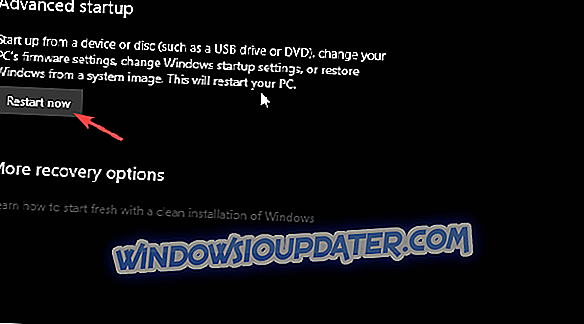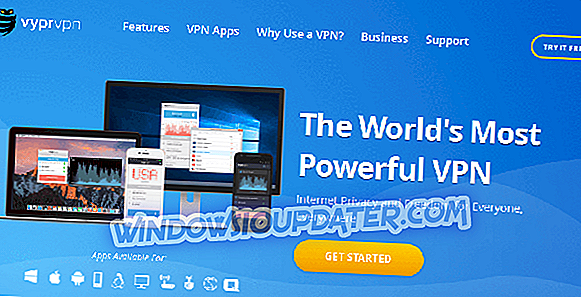Mod Kekunci Legacy (BIOS) secara perlahan tetapi terus meninggalkan platform Windows. Walau bagaimanapun, banyak pengguna Linux dan Windows 7 masih menggunakan boot Legacy, kerana pelbagai sebab. Walau bagaimanapun, untuk mendayakan boot Legacy pada Windows 10, anda akan mempunyai masa yang lebih sukar daripada beberapa lelaran Windows terdahulu.
Nasib baik, kami mendapat belakang awak. Di bawah anda boleh mencari keseluruhan operasi dan juga perbandingan antara kedua-dua.
Langkah-langkah untuk membolehkan boot Legacy pada mana-mana Windows 10 PC
Mari kita mulakan dengan menjelaskan mengapa seseorang akan memilih menggunakan pilihan boot Legacy bukan UEFI pada PC yang serasi. Kebanyakan konfigurasi kontemporari menyokong kedua pilihan Legacy BIOS dan UEFI. Dan yang terakhir ialah versi lalai. Walau bagaimanapun, jika anda mempunyai pemacu pemasangan Windows 10 dengan gaya partitioning MBR (Master Boot Record), anda tidak akan dapat boot dan memasangnya dalam mod boot UEFI. Dan ini masalah biasa.
Juga, jika anda mempunyai HDD dipartisi dan diformat sebagai pemacu GPT, anda tidak akan dapat memasang Windows 10 dari pemacu MBR. Dan begitu juga sebaliknya. Tetapi, ini adalah kisah untuk beberapa masa yang lain, kerana kami akan cuba memberi tumpuan pada membolehkan butiran BIOS Legacy pada PC anda hari ini.
Sekarang, jika anda, untuk apa-apa sebab, perlu boot PC anda dalam mod BIOS Legacy bukan UEFI, tetapan BIOS / UEFI adalah tempat yang akan menjadi. Di sana, anda harus mempunyai masa yang mudah mengubah mod Boot dari satu ke yang lain. Bagaimanapun, dengan Windows 10 dan Boot Fast, akses BIOS / UEFI hanya berjalan kaki di taman.
Bagaimana untuk mengakses tetapan BIOS / UEFI
Sekarang, inilah prosedur yang perlu anda ikuti pada Windows 10 untuk mengakses Tetapan BIOS / UEFI:
- Tekan kekunci Windows + Saya untuk membuka Tetapan .
- Pilih Kemas Kini & Keselamatan .
- Pilih Pemulihan dari anak tetingkap kiri.
- Di bawah permulaan Lanjutan, klik Mula semula sekarang .
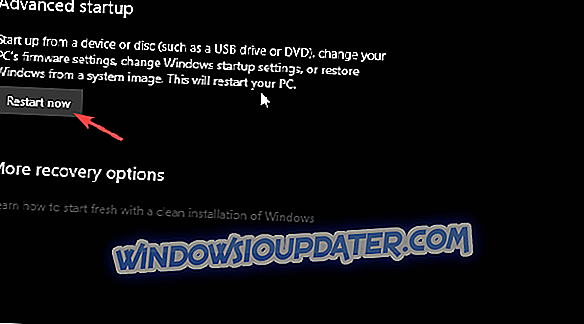
- Pilih Penyelesaian Masalah .
- Pilih pilihan Lanjutan .
- Pilih UEFI Firmware Settings dan klik Restart .
Setelah berada di sana, navigasi ke bahagian Boot dan gantikan UEFI dengan pilihan Legacy (atau Legacy BIOS). Sebaliknya, jika pilihan itu berwarna kelabu, anda perlu menetapkan kata laluan Pentadbir dan but semula peranti anda.
Masukkan kata laluan boot dan akses semula tetapan BIOS / UEFI. Anda sepatutnya beralih ke mod Legacy kali ini. Kami cadangkan mengeluarkan kata laluan Pentadbiran selepas itu, kerana ia akan muncul setiap kali anda boot PC.
Itu sahaja. Jika anda mempunyai apa-apa cara alternatif yang boleh anda berikan kepada kami, jangan ragu untuk melakukannya. Bahagian komen hanya di bawah.